GIF-файлы всегда будут популярны в Интернете. Формат изображений без потерь используется во многих целях, например, для объединения нескольких изображений в один файл, короткой анимации и даже просто для использования в разделе комментариев в социальных сетях. Но какая бы у вас ни была причина, создание GIF-файлов может оказаться сложной задачей без редактор GIF. Но не волнуйтесь; нам удалось собрать лучшие редакторы, которые вы можете использовать на Windows, Mac, iPhone, Android и т. д., чтобы они были для вас простыми и эффективными. Давайте продолжим и посмотрим рекомендации.

- Часть 1. Как выбрать лучший редактор GIF
- Часть 2. 5 лучших редакторов GIF для Mac/Windows
- Часть 3. 5 лучших онлайн-редакторов GIF
- Часть 4. 5 лучших редакторов GIF для iPhone и Android
- Часть 5. Часто задаваемые вопросы о редакторах GIF
Часть 1. Как выбрать лучший редактор GIF
Как вы, возможно, знаете, существует множество вариантов создания GIF-файлов, и выбор одного из них вслепую, скорее всего, приведет к потере большего времени на поиск лучшего редактора GIF-файлов. В этом случае рассмотрите возможность использования следующих критериев, чтобы выбрать лучшего создателя GIF для вашего компьютера или телефона.
- Простота использования. Для повышения производительности редактор GIF должен иметь простой интерфейс. Это поможет завершить задачу или будет предпочтительнее для новичка.
- Функции редактирования. Второе по важности, на что следует обратить внимание, — это функции, предлагаемые создателем GIF. Некоторые инструменты предлагают только мгновенное создание GIF без дальнейшего редактирования, и, скорее всего, это может испортить потенциальный GIF-файл. Найдите инструмент, который может изменить размер изображения, цветовые эффекты, текст, скорость, частоту кадров и другие.
- Качество вывода. Разумеется, еще одним важным критерием является результат. Это связано с тем, что при обработке файла GIF существует вероятность того, что он станет пиксельным. Это может произойти, если инструмент стирает пиксели для быстрой обработки GIF. Лучше поискать инструмент, который имеет среднюю скорость обработки, но гарантирует отличное качество вывода.
- Цена. В конце концов вы захотите приобрести профессиональную версию инструмента. Подумайте о цене и взвесьте, стоит ли оно своих денег или нет.
- Поддерживаемая платформа. В зависимости от ваших рабочих предпочтений редактор GIF должен быть доступен на компьютерах, таких как Windows и Mac, или на телефонах, таких как Android и iOS. Большинство редакторов GIF имеют несколько поддерживаемых платформ, но некоторые — нет.
- Безопасность. Выберите инструмент, который защитит ваши данные, поскольку большую часть времени вы загружаете изображения. Если меры безопасности отсутствуют, хакеры или вредоносное ПО могут проникнуть на ваше устройство.
| Как мы тестируем | |
| Процедура | Описание |
| Выбор инструментов | Мы собрали 15 редакторов GIF с огромным потенциалом для создания GIF-файлов на любой платформе. Мы также включаем важные описания каждого инструмента, такие как функции, цена, плюсы, минусы и т. д. |
| Установка и настройка | Важно с самого начала знать, как действует инструмент. Отмечены определенные особенности установки и настройки, которые отличают каждый выбранный редактор GIF. |
| Редактирование | Поскольку основная цель этого обзора — создание GIF, мы опробовали функции редактирования, предоставляемые каждым редактором GIF. Мы протестировали добавление текста, обрезку, обрезку и т. д. и отметили другие особенности. |
| Экспорт файлов | Файлы GIF сохраняются или экспортируются сразу после редактирования. Затем мы проверяем скорость обработки и качество вывода и определяем, соответствует ли инструмент своей работе. |
Почему обзору Bluraycopys доверяют
В наших интересах помочь вам найти лучшие редакторы GIF. Чтобы убедиться, что вы получаете достоверную информацию о нашем обзоре, мы делаем следующее:
- Выбирая похожие инструменты, мы обязательно включаем популярные и востребованные инструменты, чтобы избежать предвзятых отзывов.
- Каждый редактор GIF проходит соответствующую проверку командой на предмет личного опыта.
- Затем все протестированные продукты сравниваются друг с другом, чтобы выявить определенные различия в создании, редактировании и экспорте GIF.
- Помимо нашего личного опыта, мы прочитали отзывы пользователей с других платформ и использовали эту информацию для написания обзора этой статьи.
- Мы собираем мнения и отзывы других пользователей, чтобы писать более заслуживающие доверия обзоры о Bluraycopys и продуктах других компаний.
Часть 2. 5 лучших редакторов GIF для Mac/Windows
Видео конвертер Ultimate
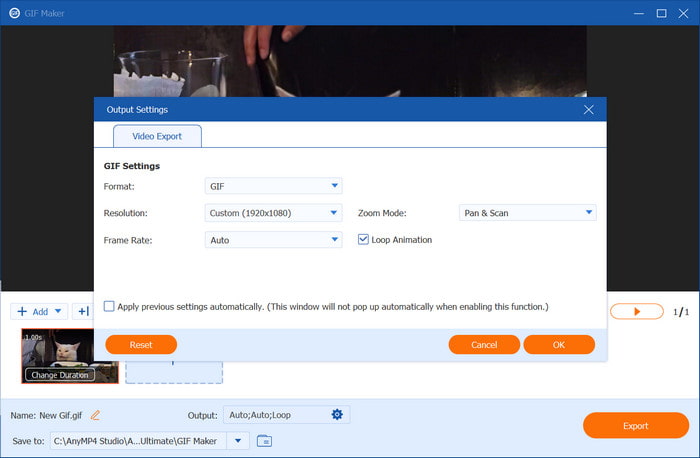
Плюсы
- Подходит для создания GIF-файлов с различными форматами входных изображений.
- Полезные элементы управления для изменения последовательности фотографий.
- В бесплатной версии водяной знак не применяется.
Минусы
- Редактирование изображений осуществляется отдельно от GIF Maker.
- Ограниченный экспорт в бесплатной версии.
Мастер Blu-ray Видео конвертер Ultimate это универсальный инструмент для конвертации и редактирования медиафайлов. Одной из его замечательных функций является GIF Maker, который поддерживает создание GIF-файлов из различных видеофайлов и файлов изображений, таких как JPEG, BMP, TIFF, MP4, MKV, AVI и других.
Он настраивает важные аспекты, включая разрешение, частоту кадров, продолжительность каждого изображения и циклическую анимацию. Кроме того, вы можете просмотреть конечный результат в режиме реального времени и быстро экспортировать файл. В Video Converter Ultimate можно легко создавать нужные GIF-файлы из видео и изображений даже без начальных знаний в области редактирования. Вы можете бесплатно попробовать его на Windows и Mac, а также более 20 инструментов для конвертации, слияния, редактирования видео и многого другого!
- Профессиональный инструмент, поддерживающий большинство форматов видео и изображений.
- Редактор GIF, который редактирует покадрово и повышает FPS.
- Неограниченная загрузка медиафайлов без буферизации.
- Удобный интерфейс для упрощения создания GIF.
Бесплатная загрузка
Для Windows
Безопасная загрузка
Бесплатная загрузка
для MacOS
Безопасная загрузка
Редактор GIF Video Converter Ultimate гарантирует простоту использования, эффективные функции и превосходное качество вывода. Более того, это универсальное программное обеспечение, поэтому вы можете найти здесь необходимые инструменты, такие как конвертер, усилитель, средство для удаления водяных знаков и многое другое. Хотя бесплатная версия может быть ограничена, вы все равно можете разблокировать дополнительные функции, купив профессиональную версию.
Adobe Photoshop
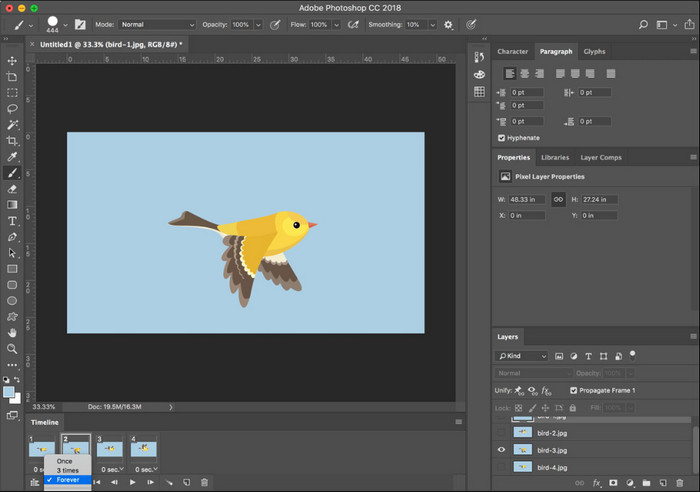
Плюсы
- Превратите PNG, BMP, JPG, AVI, FLV и MP4 в GIF.
- Уникальный набор функций для создания сложных GIF-файлов.
- Профессионально и соответствует качеству продукции.
Минусы
- Слишком сложен в использовании.
- Короткое время бесплатной пробной версии и требует учетных данных карты.
Если мы говорим о профессиональном редакторе GIF, стоит поискать Adobe Photoshop. Создание GIF-файлов, известное своими выдающимися возможностями редактирования, здесь вполне возможно. Photoshop предоставляет фильтры, эффекты, скорость анимации, изменение размера и текст для создания анимированных изображений и сделать слайд-шоу. Однако сложность является одновременно преимуществом и недостатком Photoshop, поскольку требуется время, чтобы привыкнуть к его механизмам.
- Точная скорость анимации с большим количеством кадров в секунду.
- Добавьте несколько слоев текста, фильтров и эффектов, чтобы GIF-файлы выглядели лучше.
- Включите, чтобы настроить размер, резкость и цвет изображения.
- Профессионалы предоставляют различные обучающие материалы.
Adobe Photoshop — отличный выбор для создания GIF, особенно если вы хотите, чтобы ваши GIF-файлы выглядели профессионально. Но когда мы протестировали этот продукт, процедура далась нелегко. Применение других элементов к файлу GIF стало более сложным и заняло много времени. Вы по-прежнему можете использовать Photoshop, но трата денег без предварительного знания программного обеспечения может привести к потере денег.
GIMP
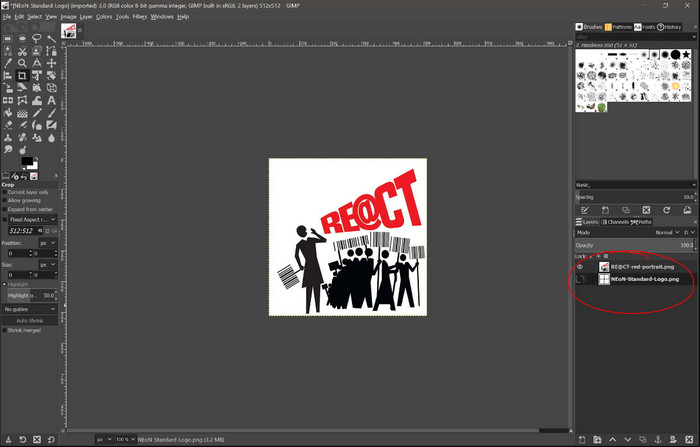
Плюсы
- Бесплатно и доступно для Windows, Mac и Linux.
- Поддержка широкого спектра форматов, включая TIFF, BMP, PNG и т. д.
Минусы
- GIMP не поддерживает создание GIF из видеофайлов.
- Интерфейс выглядит устаревшим.
GIMP — бесплатный редактор GIF, аналогичный Photoshop. Он оснащен функциями редактирования фотографий, которые полезны для создания GIF. Но поскольку это еще и профессиональный редактор, GIMP также требует времени, чтобы ознакомиться с ним. Благодаря туториалам вы сможете пройти Создание GIF из изображений если вы терпеливы.
- Мощные функции для редактирования изображений.
- Поддержка плагинов для добавления дополнительных функций.
- Легче работать с несколькими слоями.
- Легкий и хорошо работает с разными версиями ОС.
GIMP может стать вашей альтернативой бесплатному редактору GIF в Windows, Linux или Mac, особенно если вы сомневаетесь, стоит ли тратить деньги на профессиональный инструмент. Но учтите, что это непросто и требует времени, чтобы выполнить работу.
Имгур
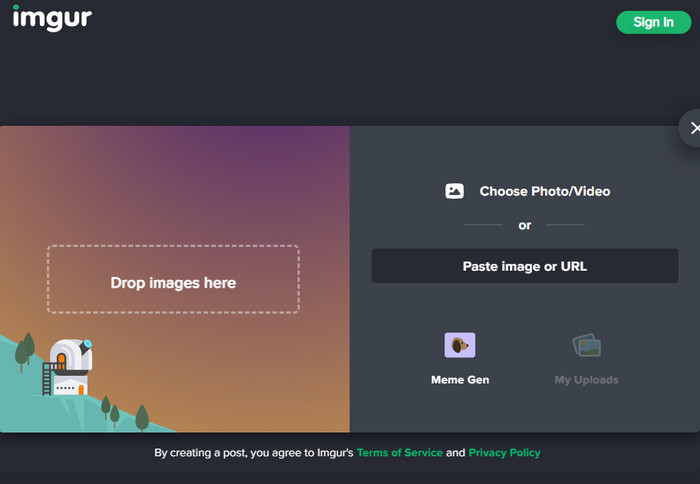
Плюсы
- Доступно на любой платформе.
- Требуйте от пользователей только регистрации.
Минусы
- Не так уж много функций редактирования.
Imgur — это многоплатформенная программа, поскольку вы можете получить к ней доступ на веб-сайтах, использующих Windows, Mac, Android, iPhone и другие платформы. У него интересный интерфейс, в который вы можете загружать файлы из своей папки или URL-адреса. Самое приятное в редакторе GIF — то, что он содержит контент, созданный сообществом, а это означает, что вы можете проверять другие GIF-файлы, загруженные другими создателями, и загружать их бесплатно.
- Простота использования и доступа на компьютерах, телефонах, планшетах и т. д.
- Принимайте загрузки через URL-адреса.
- Интерактивный пост с другими авторами.
- Бесплатная загрузка других GIF-файлов.
Imgur хорошо известен и имеет огромное сообщество. Хотя он может быть удобен для быстрого создания GIF-файлов, в ходе тестирования продукта мы выяснили, что он не предлагает необходимых функций редактирования для создания более качественного GIF-файла. Мы рекомендуем вам попробовать другие редакторы GIF, если они вас не устраивают.
ФотоСкапе
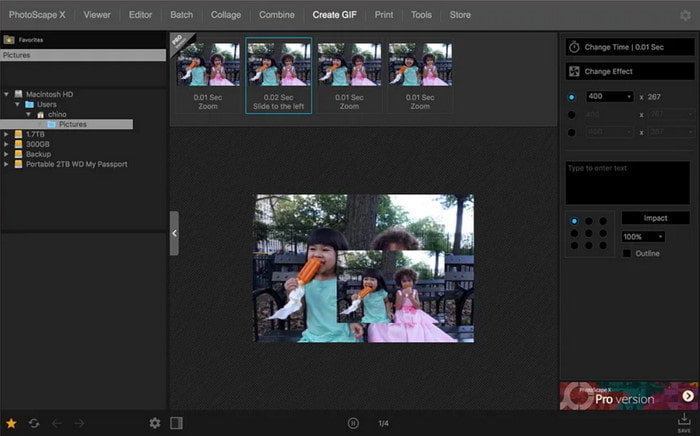
Плюсы
- Доступен в бесплатной версии.
- Редактируйте изображения, изменяя размер, корректируя и исправляя элементы.
Минусы
- Использование некоторых функций ограничено,
- Про версия слишком дорогая.
PhotoScape — это программа-редактор GIF для платформ Windows и macOS. В основном он ориентирован на редактирование изображений, предоставляя функции для многократного редактирования, комбинирования фотографий, конвертеров необработанных изображений и других. Помимо этого, его можно бесплатно загрузить при использовании, или вы можете купить профессиональную версию для более профессиональных функций редактирования.
- Точно выбирайте цвета из пикселей фотографии.
- Просто загрузите фотографии для создания анимированных GIF-файлов.
- Включите печать фотографий на линиях печати, графиках и т. д.
- Найдите похожие лица в Интернете.
Тестируя PhotoScape, мы обнаружили, что он имеет интуитивно понятный интерфейс, поэтому работать с ним быстрее. Однако, если вы подумываете о покупке PhotoScape X Pro, учтите цену, поскольку она стоит $39,99. Это отличный редактор GIF, но он слишком дорогой.
Часть 3. 5 лучших онлайн-редакторов GIF
Эзгиф
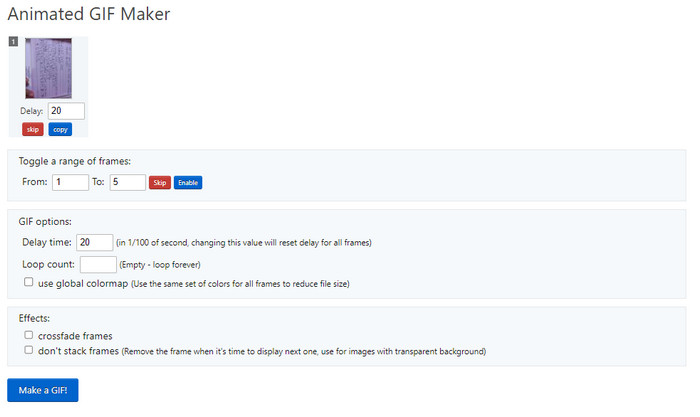
Плюсы
- Предлагаются различные инструменты редактирования.
- Никакой установки расширений не требуется.
Минусы
- Скорость обработки очень низкая.
- Вероятность появления GIF-файлов низкого качества после экспорта.
Онлайн-редакторы GIF очень удобны, если вам нужен бесплатный и более простой доступ. Ezgif — один из лучших онлайн-инструментов, которые вы можете получить на сегодняшний день. Он имеет полный набор функций для редактирования изображений, а также видеоредакторы для создания GIF-файлов. Более того, вы можете сначала оптимизировать загруженные файлы, чтобы можно было экспортировать сжатые файлы GIF, но в достойном качестве.
- Конвертируйте форматы изображений в WebP, APNG, AVIF и т. д.
- Полные функции редактирования, такие как Изменение размера GIF, оптимизатор, эффекты и многое другое.
- Никакой регистрации аккаунта и совершенно бесплатно.
- Удалите загруженные файлы за час в целях безопасности.
При использовании Ezgif мы обнаружили, что онлайн-инструмент медленно обрабатывает GIF-файлы. Между тем, вы все равно можете пользоваться бесплатными преимуществами с помощью этого инструмента, если вы
ВИД
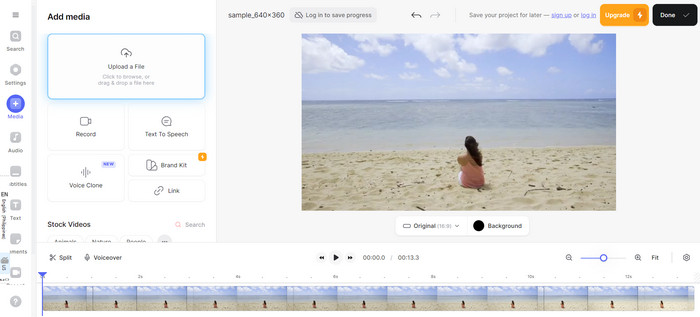
Плюсы
- Доступно на любой платформе, такой как Windows, Chrome, Safari и т. д.
- Управление воспроизведением при предварительном просмотре изменений.
Минусы
- Требуется, чтобы пользователи зарегистрировались перед завершением экспорта.
Еще один известный онлайн-инструмент — VEED. Он также предлагает создание GIF и редактирование видео и файлов изображений. Эту альтернативу можно использовать бесплатно, но она ограничивает пользователей определенным количеством загрузок и экспорта. Вам также может потребоваться купить профессиональную версию, чтобы разблокировать функции программы.
- Включите загрузку существующих файлов или запись новых в режиме реального времени.
- Подходит для создания фирменных медиафайлов для бизнеса.
- Конфигурация параметров вывода, таких как FPS, разрешение и т. д.
- Предлагайте шаблоны с готовыми эффектами, фильтрами, текстом и прочим.
Если посмотреть на VEED, то он имеет простой интерфейс с потенциальными функциями редактирования. Имеет отличный алгоритм обработки с минимальными изменениями после экспорта. Только разочаровывает то, что функции заблокированы, и вам нужно обновиться, чтобы их использовать.
Фликсиер
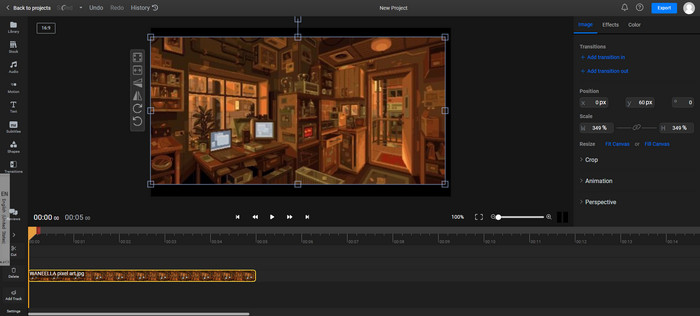
Плюсы
- Обрезайте GIF-файлы, чтобы получить идеальный цикл.
- Совместимость с популярными форматами, такими как MP4, JPG и т. д.
Минусы
- Облачный сервис буферизуется случайным образом.
Flixier предлагает простой способ редактировать GIF-файлы, которые вы можете публиковать на TikTok, YouTube и других социальных платформах. Помимо предоставления достаточных функций для редактирования GIF-файлов, он также имеет встроенную библиотеку GIF-файлов, которую вы можете загрузить на свой компьютер или телефон.
- Добавить аудио в GIF-файлы.
- Сжимайте и конвертируйте файлы перед экспортом.
- Включите возможность объединения или объединения GIF-файлов.
- Вы можете добавить больше элементов, таких как накладываемые изображения, анимированный текст и т. д.
Тестируя Flixier, мы обнаружили его отличные параметры, которые способствуют улучшению качества продукции. Единственный совет, который мы можем дать, — это подключиться к надежному Wi-Fi перед сохранением GIF-файлов, поскольку есть вероятность, что они останутся несохраненными.
Клидео
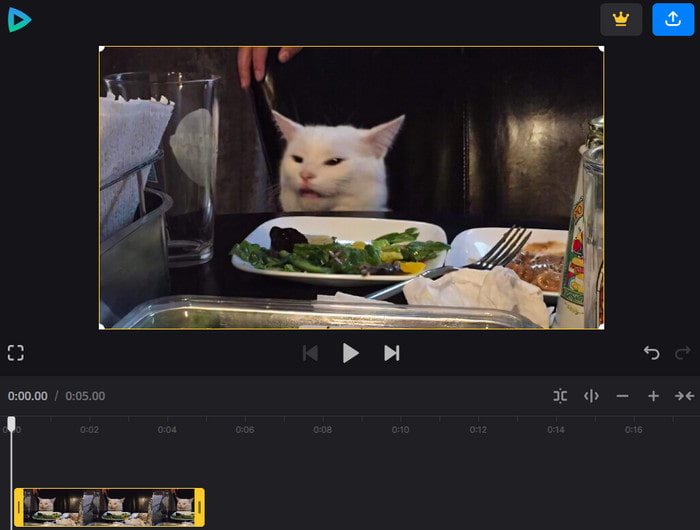
Плюсы
- Доступно в большинстве браузеров.
- Поддержка популярных видео, аудио и изображений.
Минусы
- Имеет бесплатный водяной знак.
- Загрузка файлов ограниченного размера.
Этот онлайн-редактор GIF стал одним из фаворитов пользователей благодаря простому доступу и удобному интерфейсу. Он имеет широкий спектр функций редактирования, которые помогут вам создавать видео, но вы также можете бесплатно экспортировать GIF-файлы. Clideo удобен независимо от того, используете ли вы Chrome, Safari, Firefox, Edge или любой другой браузер.
- Загружайте медиафайлы во многие источники.
- Встроенные элементы для добавления в GIF-файлы.
- Возможность записи в режиме реального времени.
- Никакого дополнительного программного обеспечения не требуется.
Действительно, Clideo очень прост в использовании даже без предварительного знания программы. Мы обратили внимание на водяной знак на экспортированном файле. Чтобы удалить логотип бренда или использовать любую из заблокированных функций, требуется оплата.
Пиксарт
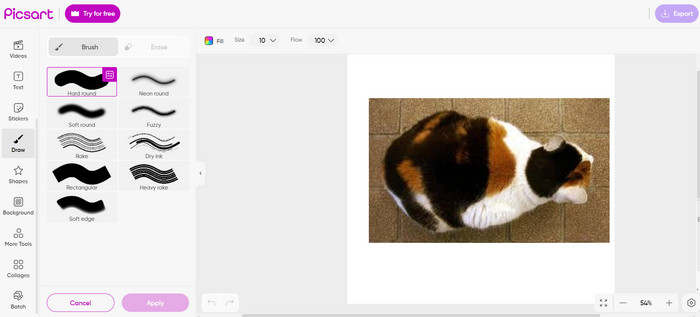
Плюсы
- Он имеет чистый интерфейс.
- Отличные параметры для текущих регулировок.
- Бесплатно и доступно.
Минусы
- К экспортированным файлам применяется водяной знак.
- Создание GIF-файлов требует гораздо больше работы, чем в других редакторах GIF.
Вы хотите создавать уникальные GIF-файлы, но не знаете, с чего начать? Picsart может стать для вас подходящим редактором Gie. Онлайн-инструмент включает в себя отличные функции и настраиваемый холст для создания GIF-файлов для YouTube, Facebook, Instagram и других. Он также дополнен элементами для добавления, такими как пользовательские GIF цвет, рисунки, фигуры, шаблоны и многое другое.
- Предоставляйте библиотеки шаблонов, наклеек и анимации.
- Пакетное редактирование видео и изображений.
- Размер монтажной комнаты можно изменить до любого размера.
- Экспорт на многие социальные платформы.
Первая часть тестирования этого продукта прошла довольно гладко. Однако создавать GIF-файлы, как в редакторе GIF Pixlr, стало сложно. Мы также узнали, что на нем есть водяной знак и что вы можете загружать файлы только после регистрации учетной записи.
Часть 4. 5 лучших редакторов GIF для iPhone и Android
ГИПФИ
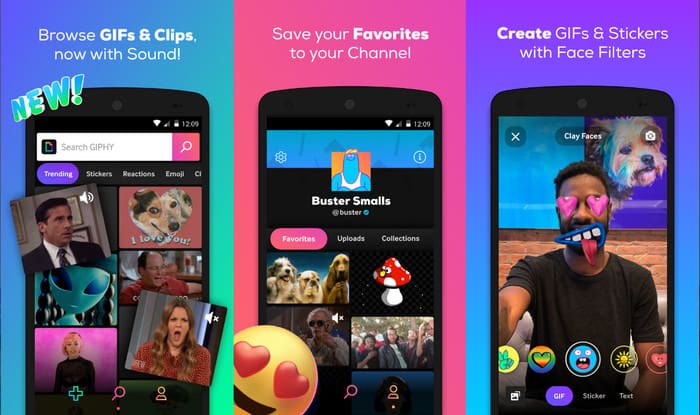
Плюсы
- Подходит для легкого создания GIF-файлов на вашем телефоне.
- Огромная платформа для поиска вдохновения в формате GIF.
- Лучше всего подходит для отправки сообщений через iMessage.
Минусы
- Не слишком много функций редактирования.
- Это может замедлять работу устройств.
GIPHY — это популярная во всем мире платформа, которую можно загрузить из App Store и Google Play. Он предлагает высококачественные GIF-файлы, которые вы можете добавлять в свои сообщения, фотографии или видео. Конечно, вы можете создавать свои GIF-файлы с помощью GIPHY на любом записанном носителе на вашем телефоне.
- GIF-файлы, мемы и смайлы с возможностью поиска с помощью клавиатуры.
- Разрешить создание 3D-GIF и добавление к видеозаписям.
- Частые обновления с большим количеством GIF-файлов и стикеров.
- Бесплатно и поддерживается на Windows, Mac, Android и iOS.
GIPHY может стать вашим первым шагом в создании забавных GIF-файлов. Единственная проблема — отсутствие функций редактирования, но если вы не занимаетесь профессиональной работой и просто хотите развлечься, воспользуйтесь этим редактором GIF.
Пискель
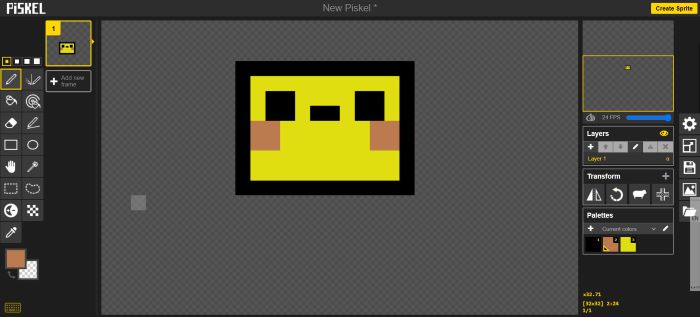
Плюсы
- Легко ориентироваться.
- Бесплатно и не требует установки дополнительного программного обеспечения.
Минусы
- Требуется время, чтобы полностью использовать все функции.
Piskel — еще один забавный анимированный GIF-редактор для мобильных устройств. Хотя это не приложение, вы можете получить к нему доступ в браузере и нажать кнопку «Создать спрайт». Вы попадете на страницу редактирования, где сможете создать свой дизайн и экспортировать его в формате GIF.
- Отрегулируйте FPS до 24FPS.
- Пиксельные GIF-файлы, облегчающие управление линиями.
- Хорошо подойдет для короткой анимации.
- Сохранение работает в облаке или экспорт на устройство.
- Различные эффекты GIF, такие как GIF-фильтры, переходы и многое другое.
Piskel — удобный для детей редактор GIF для Android или iOS. Однако вы не сможете загрузить его на свой телефон, и может потребоваться некоторое время, чтобы к нему привыкнуть. Тем не менее, это интересный сайт для создания GIF-файлов.
GIFBuz Создатель и редактор GIF
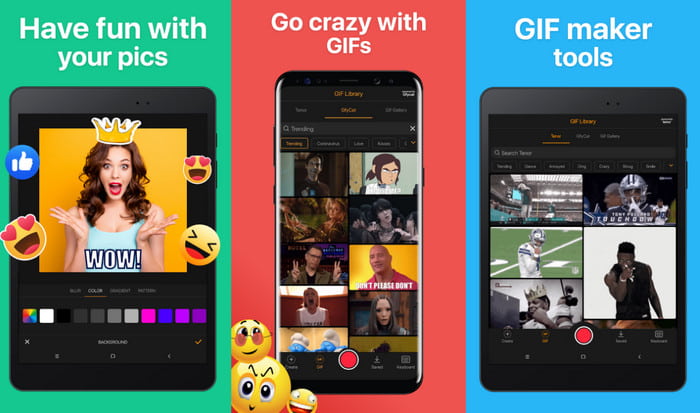
Плюсы
- Готовые GIF-файлы, которыми можно поделиться.
- Редактируйте видео и фотографии одновременно.
Минусы
- Слишком много рекламы.
- Доступно только на Android и Windows.
GIFBuz не только лучше всего подходит для создания GIF-файлов на Android, но и позволяет создавать видеоролики и мемы-бумеранги всего несколькими нажатиями. Приложение может превращать фотографии в GIF-файлы и делиться ими в социальных сетях. Более того, он имеет множество предустановок для мгновенного редактирования видео или изображений.
- Интуитивно понятные функции для создания GIF.
- Управляйте движением GIF, скоростью и частотой кадров.
- Встроенные эффекты и фильтры.
- Возможность совместного использования на популярных платформах.
Редактор GIF предлагает множество функций, большинство из которых можно использовать бесплатно. Однако это может быть недостатком, если вам не нравится слишком много рекламы или вам необходимо обновить его, чтобы использовать некоторые из его функций.
GIFистория
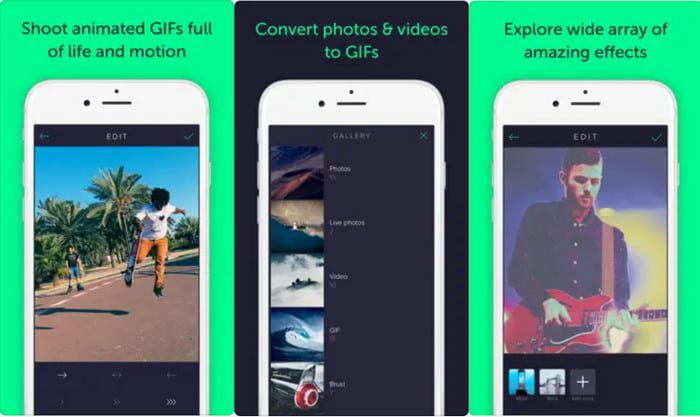
Плюсы
- Мгновенное создание GIF на телефоне.
- Он может отображать GIF-файлы на Apple Watch.
Минусы
- Перемешанные изображения без дальнейшего редактирования.
Конвертируйте свои записи и снятые изображения в GIF-файлы с помощью GIFStory. Это приложение-редактор GIF для Android и iPhone, позволяющее вам изучить его огромные библиотеки функций и шаблонов. Лучше всего попробовать программу записи GIF в реальном времени, которая захватывает видео и мгновенно сохраняет его в формате GIF. Вы также можете создать свою библиотеку из собранных GIF-файлов и поделиться ими с друзьями.
- Легко снимайте GIF-файлы в режиме реального времени.
- Предоставьте фильтры и эффекты.
- Поддержка преобразования живых фотографий, изображений и видео в GIF.
- Регулярные обновления для повышения производительности и дополнительных функций.
Когда мы тестировали приложение, вы могли сделать с ним очень многое. Он все еще нуждается в некоторых улучшениях, поскольку ему не хватает базовых функций для организации кадров, увеличения продолжительности и дополнительных фильтров.
ImgPlay — Создатель GIF
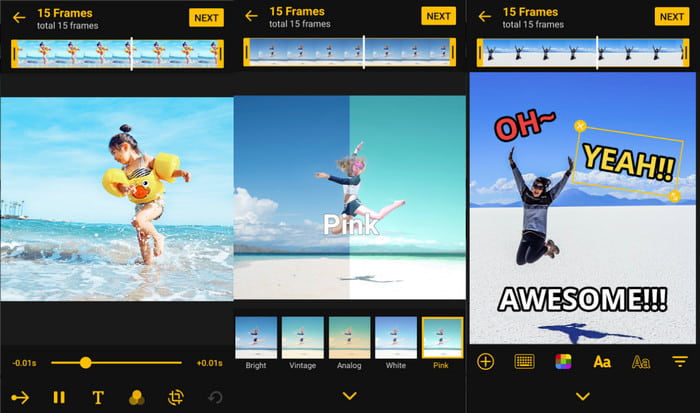
Плюсы
- Бесплатное скачивание на Android, Windows и iOS.
- Данные зашифрованы и защищены.
Минусы
- Некоторые функции удалены из версии Android.
- Текст в рамке не настраивается.
Благодаря простому пользовательскому интерфейсу этот редактор GIF позволяет редактировать и создавать GIF-файлы. Он доступен в Google Play и App Store и предоставляет необходимые инструменты для обрезки, преобразования и загрузки нескольких фотографий. ImgPlay также может создавать слайд-шоу с видео всего за несколько нажатий.
- Подходит для начинающих в создании видео и GIF.
- Настройте воспроизведение, цикл и частоту кадров.
- Настройте качество на основе предпочтений пользователя.
- Предварительный просмотр в реальном времени с контролем воспроизведения.
Это приложение для редактирования текста GIF удивительно в некоторых аспектах. В ходе тестирования мы обнаружили некоторые из его лучших особенностей, особенно в области редактирования. Но мы также обнаружили, что версия для iOS имеет больше возможностей, чем версия для Android, что несправедливо по отношению к пользователям Android.
Часть 5. Часто задаваемые вопросы о редакторах GIF
-
Какой инструмент Adobe лучше всего подходит для создания GIF?
Photoshop — один из лучших инструментов Adobe для создания GIF-файлов. Это профессиональная программа, оснащенная функциями для создания выдающихся коротких анимаций.
-
Можно ли сделать GIF в Photoshop?
Определенно да. Редактор GIF имеет все функции, необходимые для работы с GIF. Для ознакомления предлагается поискать туториалы на Adobe.
-
Какое программное обеспечение лучше всего подходит для GIF-файлов?
Есть много инструментов на выбор, но мы по-прежнему рекомендуем Video Converter Ultimate для Windows и Mac. Он простой, но профессиональный и предлагает больше инструментов для редактирования видео и изображений.
Подведение итогов
Эта статья показала вам лучшее редакторы GIF вы можете использовать на Windows, Mac, Android и iPhone. Мы предоставили обзоры каждого инструмента и рассказали, какие плюсы и минусы мы обнаружили. Тем не менее, единственный инструмент, который, по нашему мнению, является отличным, — это Video Converter Ultimate. Он надежен, оснащен множеством функций, быстр и обеспечивает высококачественную продукцию. Получите его бесплатно с официального сайта.
Другие материалы от Blu-ray Master
- 3 лучших способа обрезать GIF на Windows, Mac, в Интернете и на мобильных устройствах
- Освойте инструкции по добавлению GIF в текст на любых устройствах.
- Узнайте 2 метода реверсирования GIF онлайн и офлайн
- Ознакомьтесь с 11 лучшими проверенными и лучшими мем-сайтами GIF
- Легко зацикливайте GIF-файлы, используя 3 лучших метода [офлайн и онлайн]
- Лучшее GIF Collage Maker: создавайте анимированные изображения с помощью многоэкранного режима

